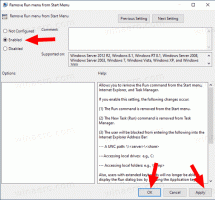วิธีสร้างบัญชีท้องถิ่นใน Windows 10
ใน Windows 10 Microsoft พยายามเกลี้ยกล่อมผู้ใช้ทั้งหมดให้ใช้บัญชี Microsoft เปิดตัวครั้งแรกใน Windows 8 อนุญาตให้ผู้ใช้ลงชื่อเข้าใช้ด้วยบัญชีคลาวด์ บัญชี Microsoft ช่วยให้การซิงโครไนซ์การตั้งค่า ลักษณะที่ปรากฏ และการตั้งค่าของคุณ และคุณสามารถใช้แอป Windows Store ที่จำเป็นต้องลงชื่อเข้าใช้และจัดเก็บไฟล์ของคุณใน OneDrive ผู้ใช้ที่มีความสุขโดยไม่มีบัญชี Microsoft มักจะหลีกเลี่ยง Windows 10 ยังคงอนุญาตให้สร้างบัญชีในเครื่องซึ่งไม่มีการรวมคุณสมบัติระบบคลาวด์ นี่คือวิธีที่คุณสามารถสร้างบัญชีท้องถิ่นใน Windows 10
น่าเสียดายที่ Microsoft สนใจที่จะเปลี่ยนผู้ใช้ทั้งหมดเป็นบริการคลาวด์ใหม่ ในทุกรุ่นของ Windows 8 นั้นทำให้วิธีการสร้างบัญชีในเครื่องไม่ชัดเจน หากคุณต้องการสร้างบัญชีท้องถิ่นใน Windows 10 อาจสร้างความสับสนเล็กน้อย นี่คือสิ่งที่คุณควรทำ
-
เปิดการตั้งค่า.

- ไปที่บัญชี -> ครอบครัวและบุคคลอื่น:


- คลิก "เพิ่มบุคคลอื่นในพีซีเครื่องนี้:

- ในกล่องโต้ตอบถัดไป ให้คลิก "ฉันไม่มีข้อมูลการลงชื่อเข้าใช้ของบุคคลนี้":

- กล่องโต้ตอบต่อไปนี้จะปรากฏขึ้น

ที่นี่คุณต้องคลิก "เพิ่มผู้ใช้ที่ไม่มีบัญชี Microsoft" ดังที่แสดงด้านบน - หน้าที่ชื่อว่า "สร้างบัญชีสำหรับพีซีเครื่องนี้" จะปรากฏขึ้นบนหน้าจอ ป้อนรายละเอียดสำหรับบัญชีท้องถิ่นใหม่และกดปุ่ม "ถัดไป" เพื่อสร้าง:


คุณทำเสร็จแล้ว
หากคุณกำลังติดตั้ง Windows 10 ตั้งแต่เริ่มต้น คุณต้องทำตามขั้นตอนที่อธิบายไว้ในบทความต่อไปนี้:
วิธีติดตั้ง Windows 10 โดยไม่ต้องใช้บัญชี Microsoft
แค่นั้นแหละ!